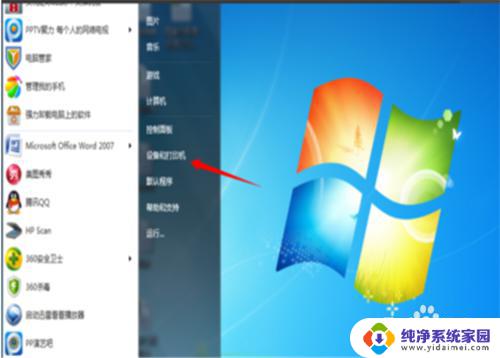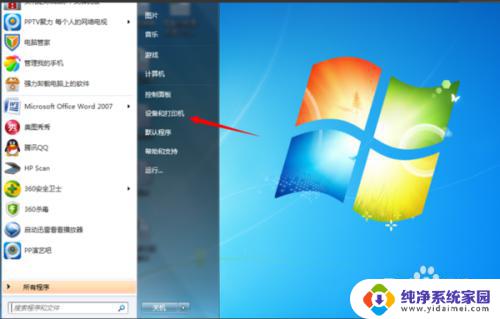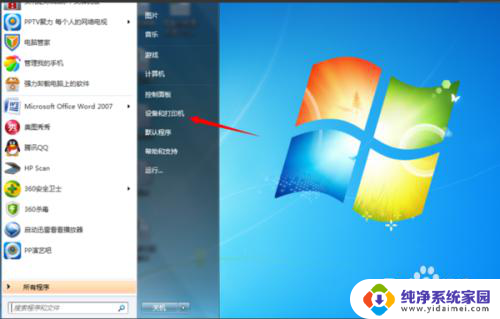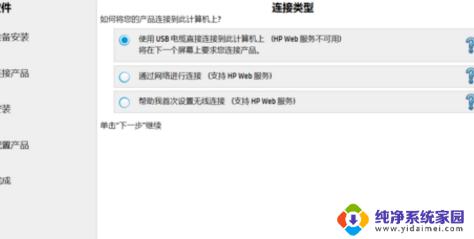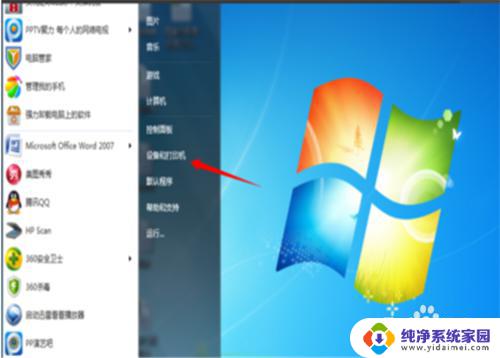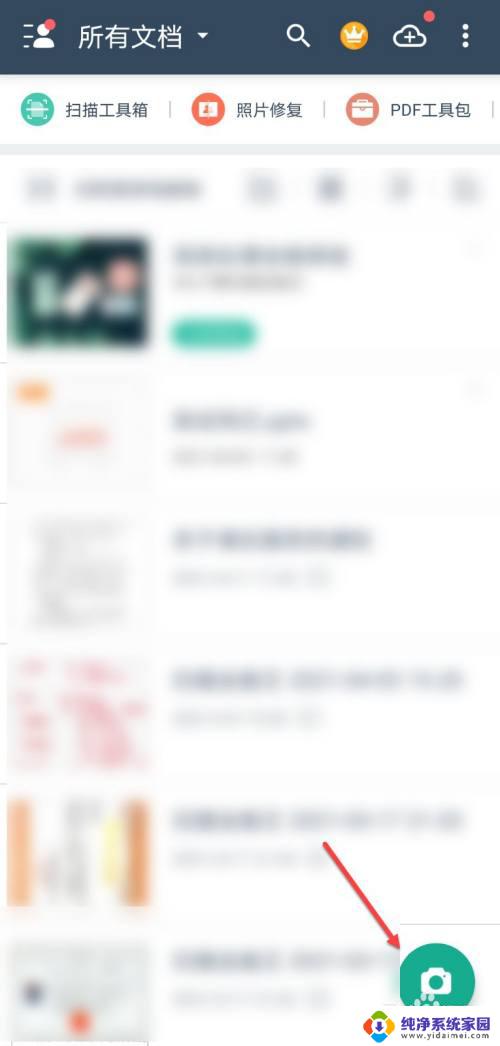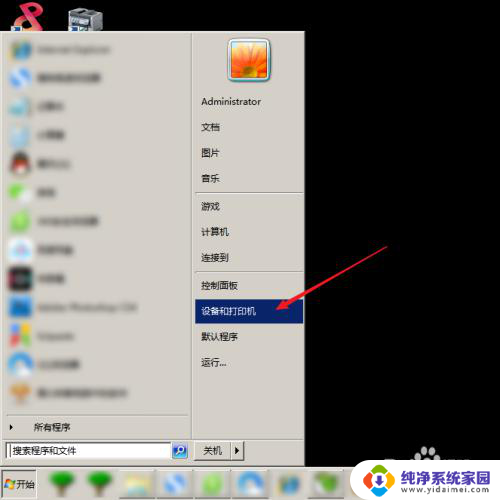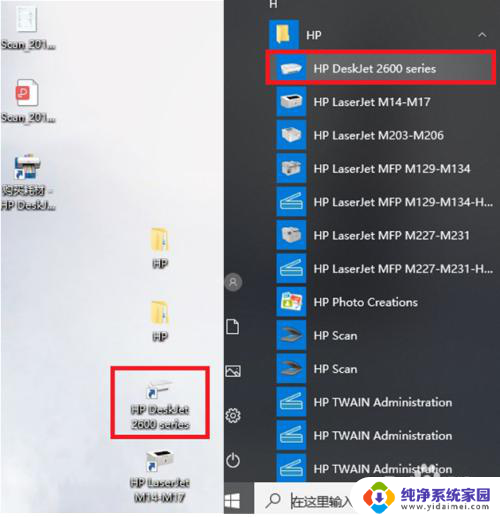hp2132扫描怎么用 惠普一体机DeskJet 2132如何进行扫描操作
hp2132扫描怎么用,惠普一体机DeskJet 2132是一款功能强大的打印机,除了打印功能外,它还具备扫描功能,能够满足用户对于文件扫描的需求,对于许多人来说,如何正确使用HP 2132进行扫描操作可能是一个疑问。在本文中我们将详细介绍HP 2132的扫描使用方法,帮助大家轻松掌握这个功能,提高工作效率。无论是扫描文件、图片还是其他类型的文档,HP 2132都能够胜任,并且操作简便,适用于各种场景。无论您是新手还是有一定使用经验的用户,本文都将为您提供全面的指导,确保您能够熟练掌握HP 2132的扫描功能。
具体步骤:
1.首先保证一体机驱动安装好,驱动安装可以根据说明书到123.hp.com/dj2310网址下载,直接下一步下一步。最终完成安装,此时可以进行复印打印工作。
2.进行扫描前,首先把带扫描的文件放在一体机的扫描面板上。然后点击开始菜单--->设备和打印机,此时可以看到已安装的HP一体机。
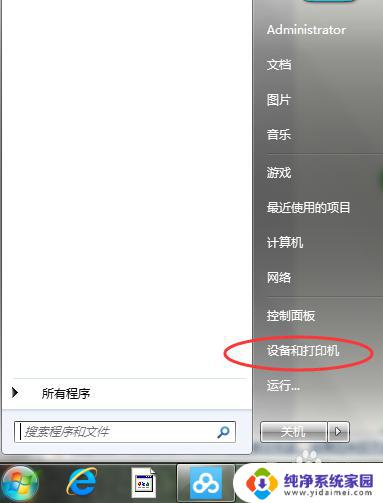
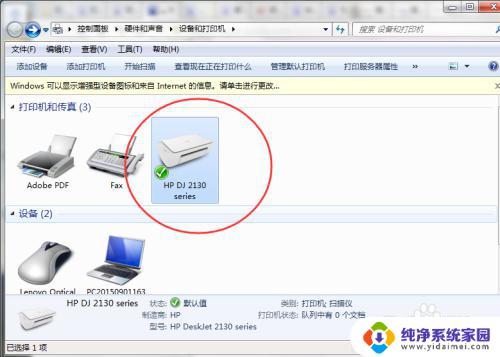
3.右键HP DJ 2310 series--->点击开始扫描得到如下扫描配置界面,默认就行。也可以根据自己需求选择参数。
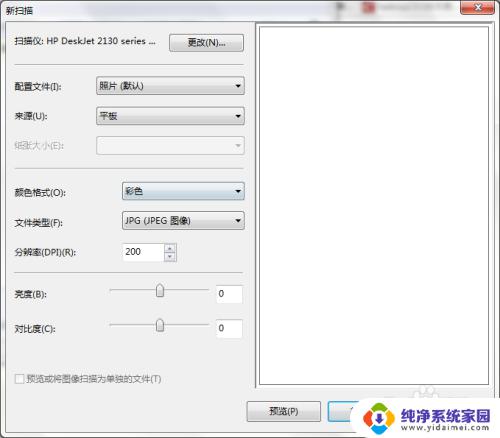
4.扫描完成会提示输入扫描文件的名字,也可选择导入设置,自定义扫描文件保存的位置。
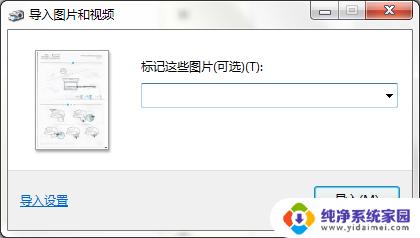
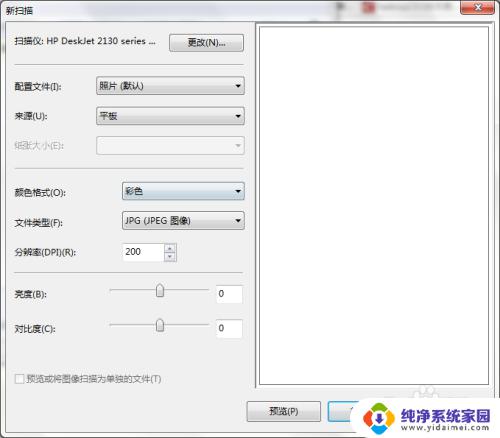
5.根据定义的存储位置找到扫描的文件,扫描完成
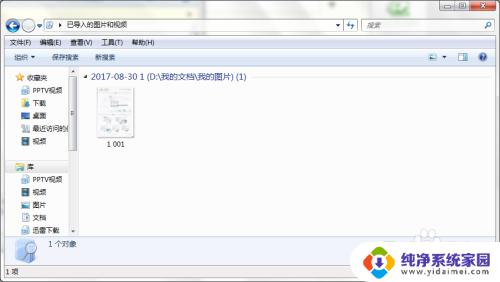
以上就是如何使用hp2132扫描的全部内容,如果您还有疑问,请按照本文的方法进行操作,希望可以帮助到大家。